เชื่อว่าหลายคนคงประสบปัญหากับการทำริงโทนหรือหาริงโทนมาใช้บน iPhone เพราะ iOS ไม่อนุญาตให้ใช้เพลงในเครื่องในการตั้งเป็นริงโทนได้ รวมไปถึงไม่สามารถดาวน์โหลดริงโทนจาก internet มาใช้ได้ด้วย ยกเว้นซื้อจาก iTunes Store หรือต้องใช้คอมพิวเตอร์ในการซิงค์เข้าไปเท่านั้น วันนี้ผมมีเคล็ดลับที่จะทำให้เราสามารถนำเพลงในเครื่องมาตัดเพื่อใช้งานเป็นริงโทนได้เลย โดยไม่ต้องใช้คอมพิวเตอร์ … [อ่านต่อ]
เคล็ดไม่ลับกับ iPhone/iPad
พิมพ์ข้อความบน iPhone ให้เร็วยิ่งขึ้นด้วย Text Replacement
วันนี้ผมมีเทคนิคเล็กๆ น้อยๆ สำหรับคนที่ใช้ iPhone หรือ iPad ที่ต้องพิมพ์ข้อความยาวๆ บ่อยๆ ซ้ำๆ ให้สามารถพิมพ์ได้รวดเร็วยิ่งขึ้น โดยที่ไม่ต้องใช้แอป ไม่ต้องเจลเบรค ไม่ต้องซื้ออุปกรณ์เสริมใดๆ ทั้งสิ้น เป็นฟีเจอร์หนึ่งของ iOS ที่มีมานานแล้ว แต่หลายๆ คนยังไม่รู้จัก และไม่เคยใช้ นั่นก็คือ Text Replacement นั่นเองครับ มาดูกันครับว่า Text Replacement จะช่วยให้พิมพ์เร็วขึ้นได้อย่างไร และเปิดใช้งานยังไง … [อ่านต่อ]
เตรียมความพร้อมสู่ iPhone 5s และ iPhone 5c สำหรับมือใหม่และมือเก่า

สำหรับท่านที่มีแผนจะซื้อ iPhone 5s หรือ iPhone 5c ไม่ว่าจะเป็นซื้อเพื่อใช้งาน iPhone เป็นครั้งแรก หรือท่านที่เคยใช้อยู่แล้วแต่ซื้อเป็นเครื่องใหม่เพื่ออัพเกรดนั้น ทาง IGC ก็ขอนำเสนอเคล็ดลับเล็กๆ น้อย ที่จะช่วยในการจัดการข้อมูลใน iPhone ของเราให้ง่ายขึ้นครับ
สำหรับผู้ใช้งาน iPhone เป็นเครื่องแรก
ในกรณีนี้หมายถึงท่านที่ไม่เคยใช้งานอุปกรณ์ iOS ใดๆ มาก่อนเลย สำหรับกรณีนี้สิ่งที่ท่านควรเตรียมก็มีดังนี้
- Apple ID ใช้สำหรับในการโหลดแอพและบริการต่างๆ จาก Apple เรียกได้ว่าเป็นสิ่งที่สำคัญที่สุดสำหรับผู้ใช้งานอุปกรณ์ iOS เลยทีเดียว (อ่านเพิ่มเติมเกี่ยวกับประโยชน์ของ Apple ID) แนะนำให้สมัครเอาไว้ทุกท่านครับ สามารถดูขั้นตอนการสมัครฟรีได้ที่ หน้านี้ ครับ ซึ่งจากตัวอย่างจะเป็นวิธีสมัคร US Apple ID เพื่อใช้สำหรับการใช้บัตรเติมเงินที่ทางเวปจำหน่ายอยู่ แต่ท่านจะสมัครเป็นไทยก็ได้ เพียงแค่ทำตามตัวอย่าง แต่ตอนเลือกประเทศให้เลือกเป็นไทยครับ
- Contacts หรือรายชื่อเบอร์โทรต่างๆ นั้น ถ้าเครื่องเก่าของท่านเป็น Android หรือ Windows Phone แล้วล่ะก็ การย้าย Contacts มาใน iPhone เป็นเรื่องง่ายมาก เพราะส่วนใหญ่ท่านที่ใช้เครื่องพวกนี้มาก่อนเบอร์โทรต่างๆ จะถูกเก็บไว้ใน Google Account หรือ Microsoft Account อยู่แล้ว เมื่อมาใช้ iPhone ก็เพียงแค่ท่านเข้าไปตั้งค่า Email
[iOS 7] วิธีเลือกลบข้อความ SMS
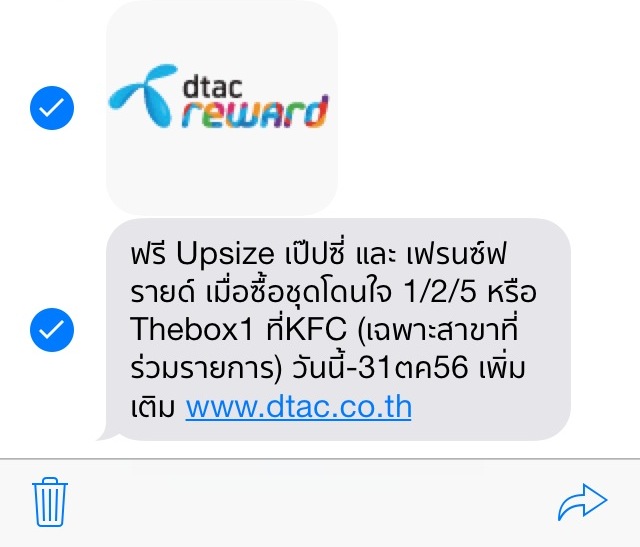
สำหรับใครที่ใช้ iPhone มาตั้งแต่ก่อน iOS 7 คงจะคุ้นเคยกับปุ่ม Edit ที่เคยอยู่ด้านขวาบนในหน้า SMS เป็นอย่างดี ซึ่งเวลาเราต้องการจะเลือกลบข้อความ ก็เพียงแค่กด Edit แล้วก็เลือกข้อความที่ต้องการลบได้เลย แต่สำหรับ iOS 7 นั้น ปุ่ม Edit ได้หายไป กลายเป็น Contact แทน เลยทำให้บางท่านไม่สามารถเลือกลบข้อความได้
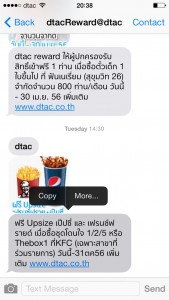
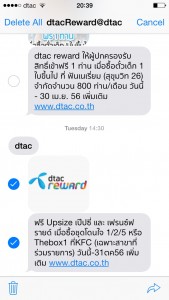
แต่อย่าเพิ่งตกใจไป ทาง Apple ไม่ได้ตัดลูกเล่นนี้ออกไปใน iOS 7 เพียงแต่ย้ายไปรวมอยู่ในเมนูที่ขึ้นมาตอนกดค้างแทน หากต้องการเลือกลบข้อความก็เพียงแค่กดค้างที่ข้อความที่ต้องการ แล้วเลือกที่ More… แล้วก็เลือกข้อความที่ต้องการจะลบ เสร็จแล้วก็กดที่ถังขยะด้านล่างซ้ายเพื่อลบได้เลยครับ 🙂… [อ่านต่อ]
[iOS 7] วิธีบล็อคเบอร์และ SMS ไม่พึงประสงค์
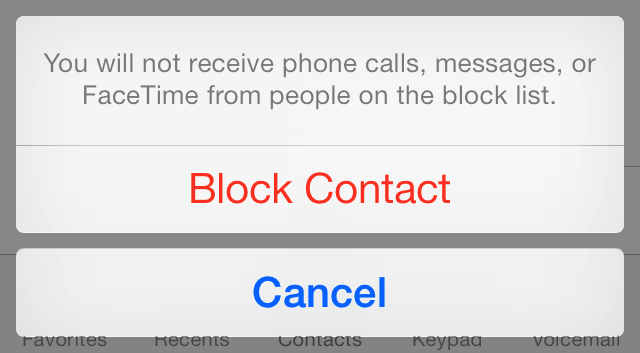
หนึ่งในลูกเล่นที่คนอยากได้มากที่สุดจาก iOS เวอร์ชั่นก่อนๆ คือการบล็อคเบอร์โทรนั้น ก็ได้มีเพิ่มเข้ามาใน iOS 7 ให้แล้ว โดยการบล็อคนี้จะเป็นการบล็อคพร้อมกันทั้ง สายเข้า และ SMS จากเบอร์ที่เราตั้งบล็อคไว้
เวลาเบอร์ที่เราบล็อคไว้โทรเข้า โทรศัพท์เราก็จะตัดสายทิ้งอัตโนมัติ และไม่แสดงในรายการโทรด้วยว่ามีเบอร์นี้ติดต่อมา หรือถ้าเบอร์นั้นส่ง SMS มา ก็จะไม่มีข้อความเข้ามาเช่นกัน สรุปได้ง่ายๆ ว่าเราจะไม่รับรู้อะไรเลยจากเบอร์ที่เราตั้งบล็อคเอาไว้ครับ
วิธีการตั้งบล็อคเบอร์นั้นก็ตั้งง่ายๆ ตามนี้
- ถ้าเบอร์ที่ต้องการจะบล็อคยังไม่ได้บันทึกเอาไว้ในเครื่อง จะไม่สามารถบล็อคได้ ต้องทำการบันทึกเบอร์ที่เราต้องการบล็อคเอาไว้ในเครื่องก่อน จะตั้งเป็นชื่ออะไรก็ได้
- กดเข้าไปในชื่อที่เราต้องการจะบล็อค
- เลื่อนหน้าจอลงไปด้านล่าง จะพบกับข้อความว่า Block this Caller
- ทำการกดที่ Block this Caller แล้วจะมีหน้าต่างขึ้นมาให้กดยืนยันการบล็อค ให้กดที่ Block Contact เพื่อยืนยัน
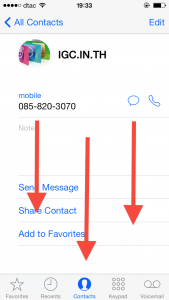
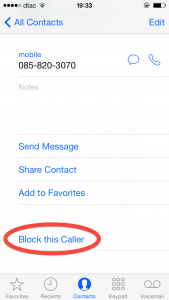
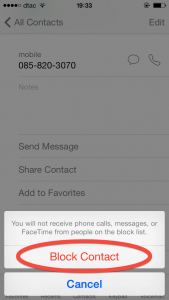
ส่วนท่านใดที่ต้องการเลิกบล็อคเบอร์ก็สามารถทำได้เช่นกัน โดยทำตามขั้นตอนข้างต้น แต่ทีนี้เบอร์ที่บล็อคไว้แล้ว จะขึ้นข้อความว่า Unblock this Caller แทน ก็ให้กดซะ เป็นอันยกเลิกเรียบร้อยครับ
[iOS 7] เทคนิคดูเวลา SMS เข้า-ออก แต่ละข้อความแบบละเอียดๆ
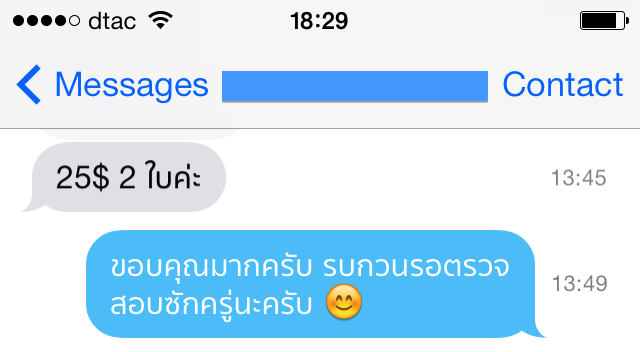
ปกติแล้ว iPhone เวลาดู SMS มันจะแสดงเวลา เข้า-ออก ของ SMS ไม่ค่อยละเอียด โดยเฉพาะเวลาที่มีข้อความมาหลายๆ ข้อความในเวลาที่ไม่ห่างกันมาก จะมีแสดงเฉพาะแค่อันแรกเท่านั้น หลังจากนั้นจะไม่แสดงอีกจนกว่าจะมีการเว้นช่วงไปซักพักใหญ่ๆ ถึงจะมีแสดงมาอีกครั้ง


ใน iOS 7 จึงได้ใส่ลูกเล่นใหม่เข้ามาเพิ่มเติม สำหรับคนที่ต้องการจะดูเวลาโดยละเอียดของแต่ละข้อความ วิธีการก็ง่ายๆ ตามนี้ครับ
- เข้าไปยังหน้า SMS ที่ต้องการตรวจสอบเวลา
- แล้วลากนิ้วจากขวามาซ้าย ก็จะมีเวลาเข้า-ออกของแต่ละข้อความแสดงขึ้นมาให้ที่ด้านขวา
[iOS 7] ประหยัดแบตด้วยการปิด Background App Refresh
หนึ่งในลูกเล่นใหม่ของ iOS 7 คือการที่เปิดให้แอพบางแอพสามารถอัพเดทข้อมูลตัวเองได้แม้ไม่ได้เปิดแอพนั้นอยู่ โดยลูกเล่นนี้มีชื่อว่า Background App Refresh
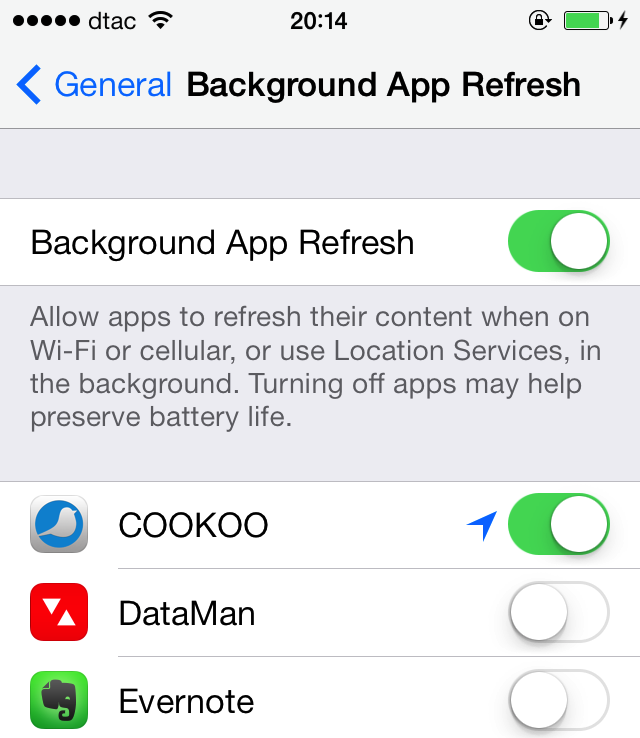
ซึ่งลูกเล่นนี้ก็มีข้อดีตรงที่บางแอพที่เราใช้งานเป็นประจำ ถ้าเป็นเมื่อก่อนพอเปิดเข้าไปก็ต้องรอโหลดข้อมูลใหม่ๆ มาอัพเดทซักพัก แต่สำหรับใน iOS 7 ถ้าแอพนี้พัฒนาให้ใช้งานลูกเล่นนี้ได้ ก็จะสามารถอัพเดทตัวเองเพื่อให้ได้ข้อมูลใหม่อยู่ตลอดเวลา พอกดเรากดเข้าไปก็สามารถอ่านข้อความใหม่ๆ ได้ทันทีไม่ต้องรอโหลด แต่ข้อเสียของมันคือถ้ามีแอพที่ใช้งานลูกเล่นนี้มากๆ ก็อาจทำให้กินแบตเพิ่มขึ้นได้ ฉะนั้นเรามาตั้งปิดไม่ให้แอพที่ไม่จำเป็นใช้งานลูกเล่นนี้ได้เพื่อประหยัดแบตกันดีกว่า
ขั้นตอนการตั้งก็ง่ายๆ ตามนี้
- เข้าไปใน Settings (การตั้งค่า)
- เข้าไปใน General (ทั่วไป)
- เข้าไปใน Background App Refresh (ดึงข้อมูลใหม่อยู่เบื้องหลัง)
- จะเลือกตั้งปิดลูกเล่นนี้ไปเลยที่ด้านบนสุด หรือจะตั้งปิดเป็นรายแอพไปก็ได้แล้วแต่เรา
ใครที่ลองแล้วประหยัดแบตขึ้นแค่ไหนก็มาบอกกันบ้างนะครับ 🙂… [อ่านต่อ]
[iOS 7] ตั้งแสดงโชว์รูปเพื่อนสนิทในรายชื่อติดต่อ
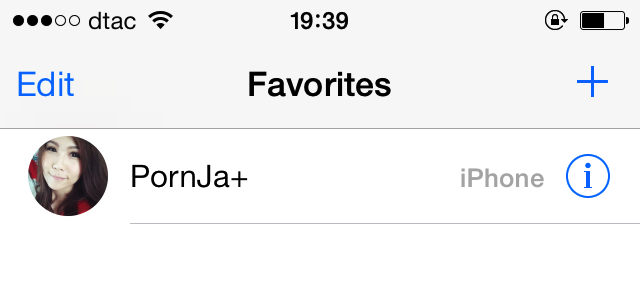
ลูกเล่นในแอพ Phone ใน iOS 7 นั้นเราสามารถ ตั้งแสดงภาพในรายชื่อเบอร์โทรโปรดของเราได้ด้วย จากเดิมที่แสดงเป็นตัวหนังสืออย่างเดียว ซึ่งการตั้งโชว์ตรงนี้ ช่วยเพิ่มสีสันให้กับหน้าจอโทรศัพท์ของเราได้อย่างมากทีเดียว เสียดายแค่มันแสดงได้เฉพาะรายชื่อโปรดเท่านั้น ไม่สามารถตั้งแสดงทั้งสมุดโทรศัพท์ได้ครับ
วิธีการตั้งนั้นทำได้ง่ายๆ ตามนี้ครับ
- เข้าไปใน Settings (การตั้งค่า)
- เข้าไปใน Phone (โทรศัพท์)
- เลือกเปิดตรง Contact Photos in Favorites (รูปภาพรายชื่อในที่ชื่นชอบ)
- เพียงเท่านี้ใน Favorties ก็จะแสดงภาพของเพื่อนเราขึ้นมาแล้วครับ
วิธีอัพ iOS 7 ด้วยตัวเองแบบง่ายสุดๆ

วันนี้ทาง Apple เปิดให้อัพเดท iOS 7 อย่างเป็นทางการแล้ว โดยทุกท่านที่ใช้ iPhone 4, iPod 5 และ iPad 2 ขึ้นไปสามารถอัพเดทได้ฟรีผ่านตัวเครื่องได้เลยตามขั้นตอนง่ายๆ ดังนี้
- (ทำหรือไม่ทำก็ได้) การอัพเดทปกติข้อมูลจะไม่หาย นอกจากท่านจะความซวยขั้นร้ายแรงเข้าแทรก อาจทำให้การอัพเดทผิดพลาดและข้อมูลหายได้ ฉะนั้นแนะนำให้ทำการสำรองข้อมูลในเครื่องของท่านผ่านทาง iTunes หรือ iCloud หรือดึงเอารูปออกมาเก็บในคอมก่อนกรณีที่กลัวว่าอัพแล้วข้อมูลจะหาย
- เคลียร์พื้นที่ในเครื่องให้เหลือว่างอย่างน้อยๆ ซัก 2 กิกะไบต์ สามารถตรวจสอบพื้นที่ว่างในเครื่องได้ที่เมนู Settings (การตั้งค่า) -> General (ทั่วไป) -> Usage (การใช้งาน)
- เมื่อพร้อมแล้วให้นำ iDevice ของท่านเสียบปลั๊กชาร์จไฟ และต่อ Wi-Fi ที่แรงๆ นิดนึง
- เข้าไปในเมนู Settings (การตั้งค่า) -> General (ทั่วไป) -> Software Update (อัปเทตซอฟต์แวร์)
- กดปุ่ม Download and Install แล้วทำตามขั้นตอน
- ต้มมาม่า เปิดทีวี อ่านหนังสือรออัพเดท ระยะเวลาในการรอขึ้นกับความแรง Wi-Fi ที่ต่อ
- เย้ ได้ใช้ iOS 7 แล้ว
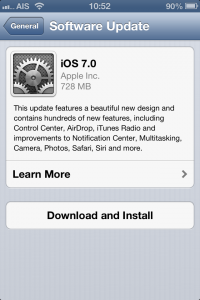
ตารางเปรียบเทียบลูกเล่น iOS 7 ที่ใช้ได้ในแต่ละรุ่น
วิธีตรวจสอบประวัติการซื้อของใน App Store และ iTunes Store
สำหรับลูกค้าที่ต้องการตรวจสอบประวัติการซื้อหรือขอคืนเงินรายการซื้อที่มีปัญหา สามารถทำตามขั้นตอนที่แนะนำไว้ด้านล่างนี้
- วิธีดูประวัติรายการซื้อที่ยังไม่เกิน 90 วัน
- วิธีดูประวัติรายการซื้อทั้งหมด
- วิธีขอคืนเงิน (Refund)
- วิธียกเลิกการสมัครสมาชิก (Subscription)
ดูประวัติรายการซื้อที่ยังไม่เกิน 90 วัน
- เข้าไปที่เวป reportaproblem.apple.com
- ลงชื่อเข้าใช้ด้วย Apple ID ของลูกค้า
ดูประวัติรายการซื้อทั้งหมด
- เข้าไปในแอพ Settings หรือ ตั้งค่า
- กดที่ชื่อของลูกค้าด้านบน
- กดที่ Media & Purchases หรือ สื่อและสินค้าที่ซื้อ
- กดที่ Purchase History หรือ ประวัติการซื้อ
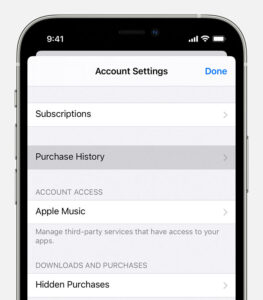
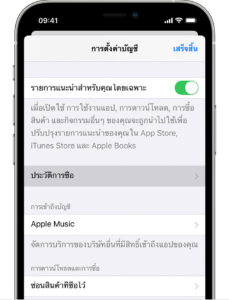
วิธีขอคืนเงิน (Refund)
- เข้าไปที่เวป reportaproblem.apple.com
- กดที่ “I’d like to,” แล้วเลือก “Request a refund.” หรือ “ฉันต้องการ” แล้วเลือก “ขอเงินคืน”
- เลือกเหตุผลที่ขอเงินคืนแล้วกด Next หรือ ถัดไป
- เลือกแอพหรือรายการสมัครสมาชิกที่ต้องการยกเลิกแล้วกด Submit หรือ ส่ง
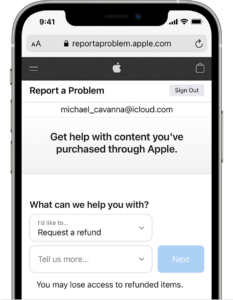
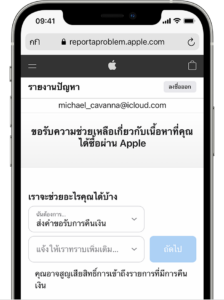
วิธียกเลิกการสมัครสมาชิก (Subscription)
- กดเข้าไปที่ลิงค์ ยกเลิกการสมัครสมาชิก
- ใส่รหัสผ่าน
- เลือกรายการที่ต้องการยกเลิก







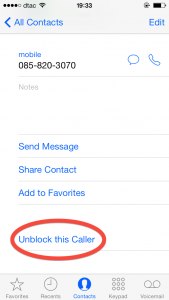 …
… 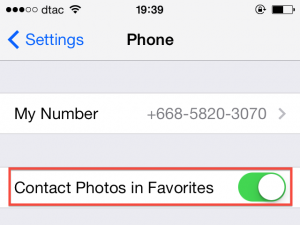 …
… 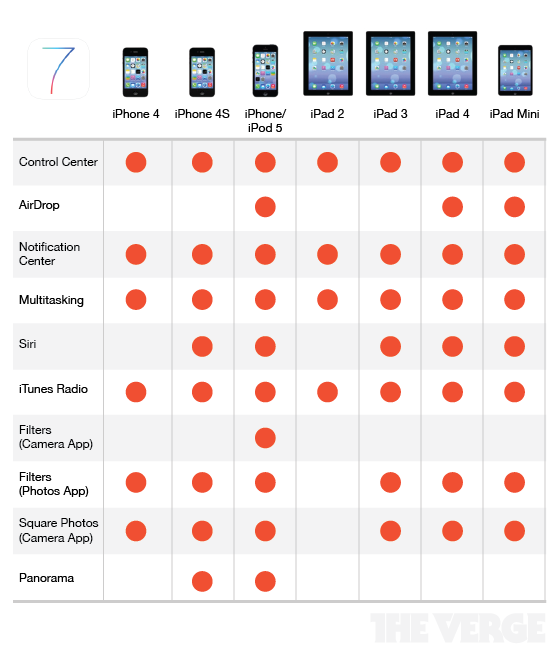 …
… 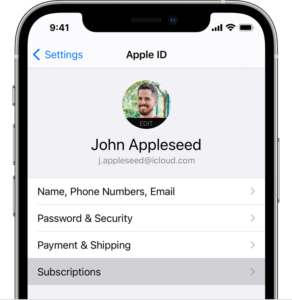
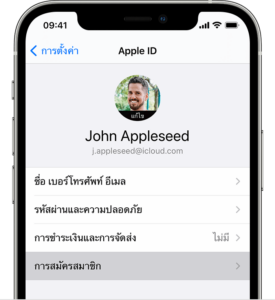 …
…